bitbank(ビットバンク)で口座開設後に設定する二段階認証。
二段階認証が設定済なのに、認証できない!
こんなアクシデントに見舞われているなら、この記事がお役に立てるかもしれません。
私は、2022年1月にbitbank(ビットバンク)の口座開設をし、その流れで二段階認証を設定。
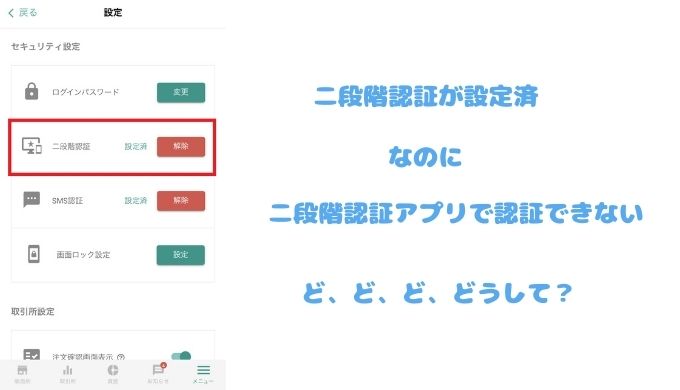
たしかに「設定済」と表示されているのに…
いざ取引を開始したら専用アプリ(Google Authenticator)での二段階認証に失敗してしまったのです…‼
※ちなみにAuthenticatorの読み方は「オーセンティケータ」です。
そもそも、設定したはずの二段階認証アプリ(Google Authenticator)に、設定した形跡が全くない…‼
アタフタしてbitbank(ビットバンク)のサポートに連絡をし、数日をかけて無事に解決しました。
二段階認証の設定ができなかった原因
iPhoneでは、iOS15以降を利用している場合において「二段階認証が内蔵」されているため、二段階認証アプリでの設定が正しく行われないことがあるようです。
‼注意‼
体験談のためiPhoneのみで解説になります。
それでは、どうやって解決したのか…‼
さっそく本題へいきましょう!
【解決方法】設定したはずの二段階認証アプリで認証失敗!
冒頭で軽く触れましたが、iPhoneでは「二段階認証が内蔵」されているため、二段階認証アプリでの設定が正しく行われないことがあります。
つまり、二段階認証アプリで設定したと思っていても、知らぬ間にiPhone内蔵の二段階認証で設定されている可能性もあるということです。
その場合は「内蔵されている二段階認証」で認証コードの確認をすれば即解決となります。
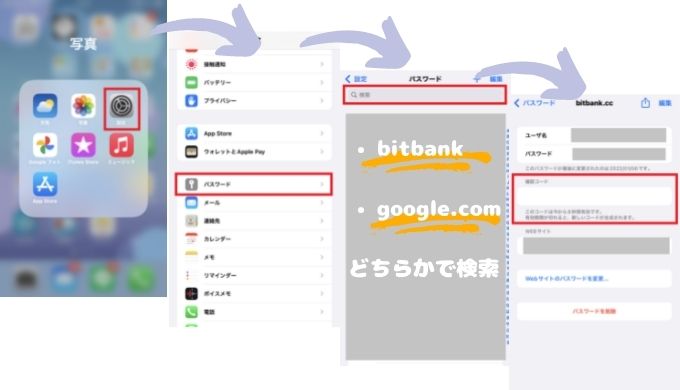
👆の画像どおり「iPhone設定画面」→「パスワード」→「bitbank」か「google.com」のどちらかで検索、ヒットした方をタップすると「6桁の数字」が表示されます。
このコードが認証コードというわけです。
二段階認証アプリに設定をやり直す方法
iPhone内蔵の二段階認証では、毎回のように設定画面から確認しないといけません。
けっこう面倒ですよね。
私も、面倒だなぁと思ったので、iPhone内蔵のbitbank二段階認証をいったん解除し、設定をやり直しました。
簡単なのでこちらも解説していきますね!
「bitbankアプリ」と「二段階認証のGoogle Authenticator」アプリの2種類を使います。
二段階認証の解除をする
(👇画像左上に、解説画像で使っているアプリ名を記載しています。)
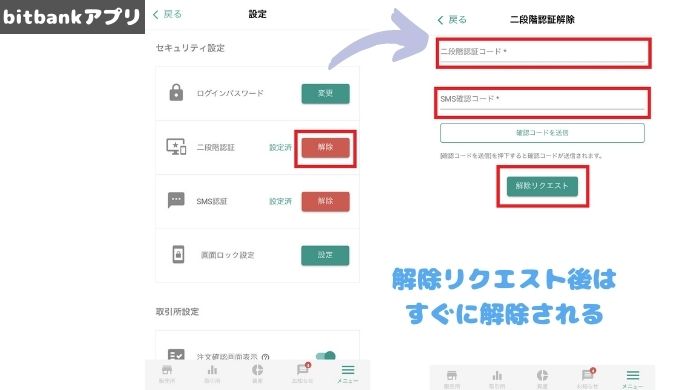
まず初めに「bitbankアプリ」で二段階認証の解除をします。
解除するには既に設定している
- 二段階認証のコード
- SMS認証コード
この2つが必要です。
二段階認証の解除をリクエストするとすぐに解除されます。
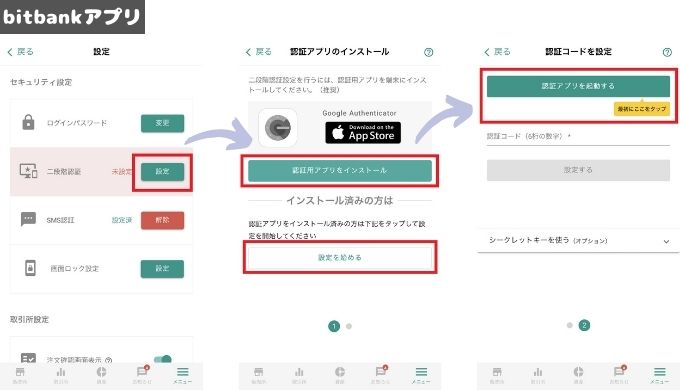
「bitbankアプリ」のままで、
- 二段階認証の設定
- 認証アプリのインストール
(又は、設定を始める) - 認証アプリを起動する
の順でタップしていきます。
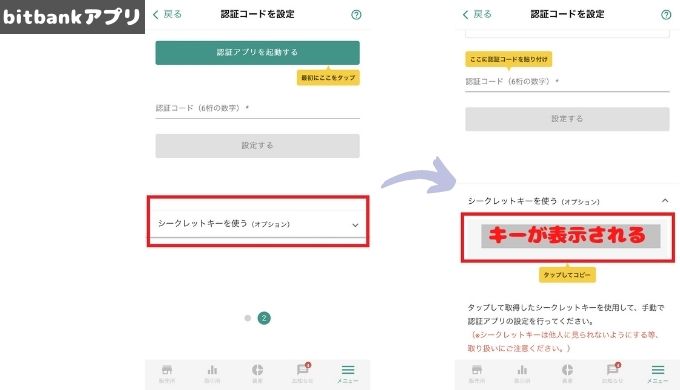
二段階認証アプリの設定に必要な「シークレットキー」をコピーします。
「bitbankアプリ」で
- シークレットキーを使う(オプション)
をタップすると、シークレットキーが表示されます。
これをコピーして、二段階認証アプリGoogle Authenticatorの設定をしましょう。
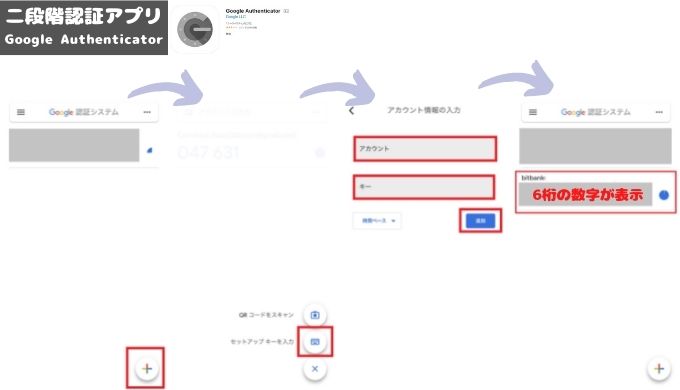
次に「二段階認証アプリ」を開きます。
- 右下「+」
- セットアップキーを入力
をタップすると、追加するアカウント情報を入力する画面が表示されます。
- アカウント→メールアドレス等
- キー👉1つ前の手順でコピーしたシークレットキー
を入力し「追加」をタップ。
これでbitbankの二段階認証設定が完了。
さっそく画面に6桁の認証コードが表示されるのでコピーします。
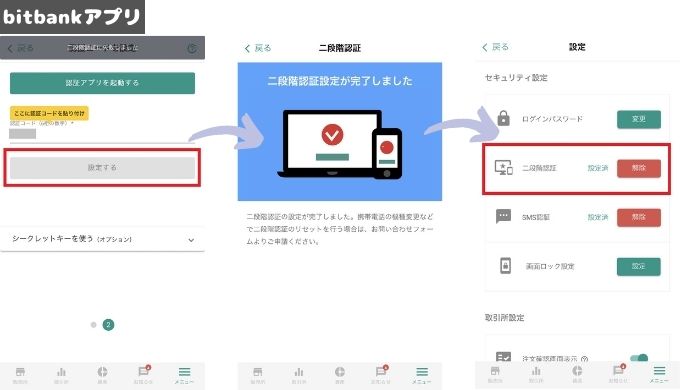
「bitbankアプリ」に戻り、コピーした6桁の認証コードを貼り付け「設定する」をタップ。
これで二段階認証の設定は完了です。
設定画面に戻り二段階認証の欄を確認すると「設定済」となっていますね。
それでは、最後まで読んでいただきありがとうございました。
 はじめてのNFT×暗号資産
はじめてのNFT×暗号資産 

